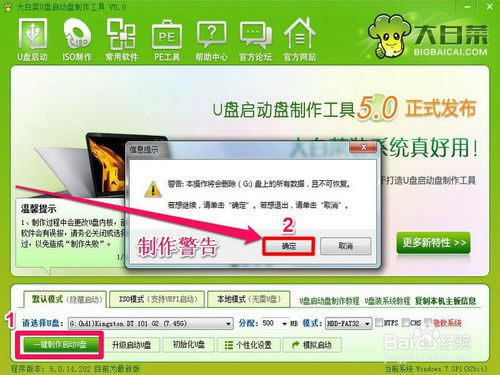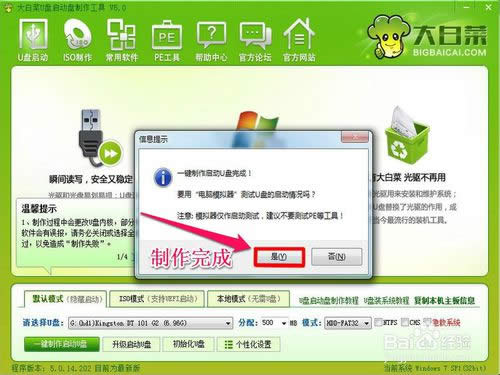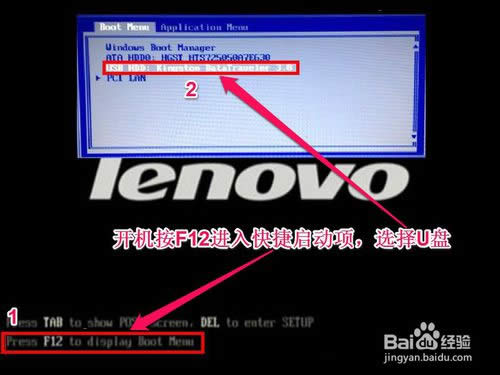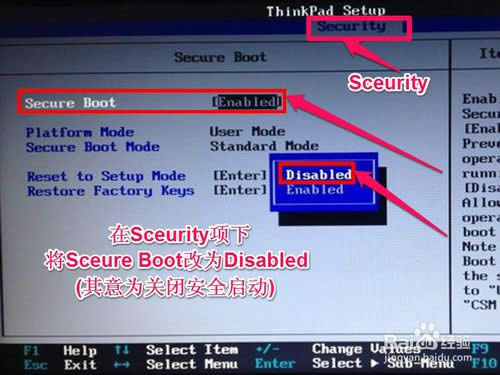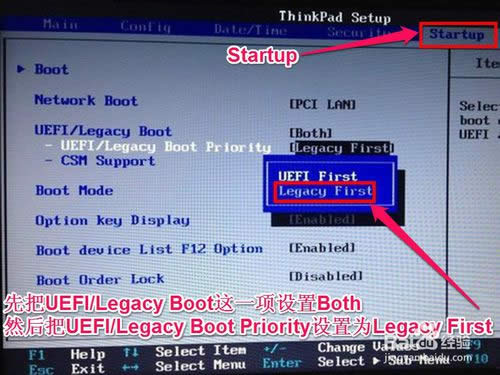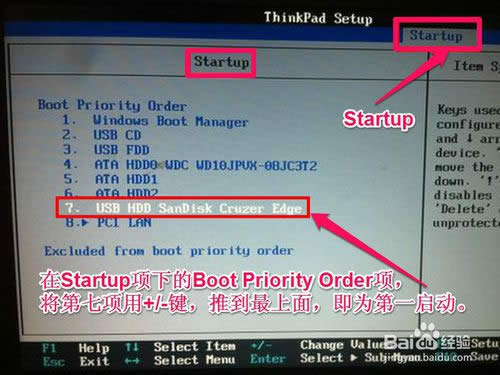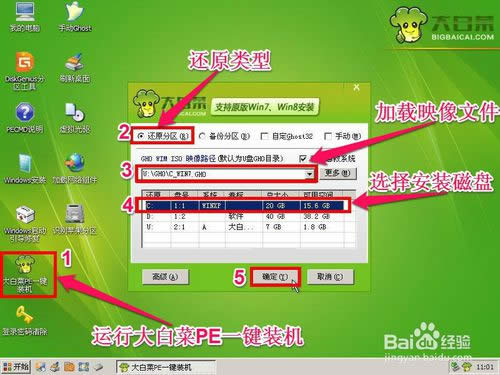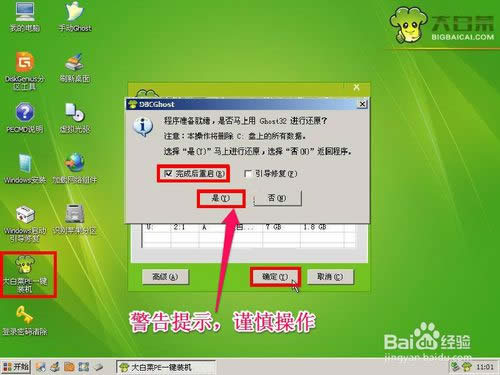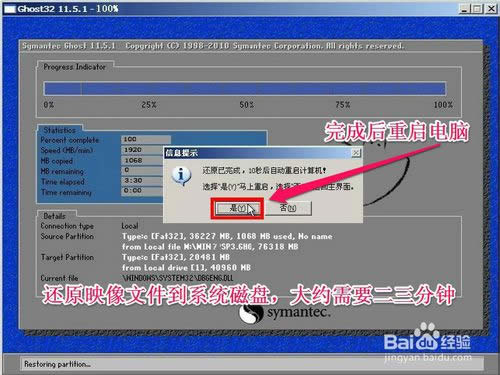- windows7如何重裝系統(tǒng)(安裝系統(tǒng))(圖
- windows7如何重裝
- windows7系統(tǒng)壞了如何重裝?
- U盤如何重裝電腦公司win7iso原版系統(tǒng)?
- 電腦高手教你如何重裝純凈版win 7系統(tǒng)
- 電腦開不了機如何重裝系統(tǒng)(安裝系統(tǒng))
- 聯(lián)想電腦如何重裝系統(tǒng)(安裝系統(tǒng))
- xp系統(tǒng)如何重裝系統(tǒng)(安裝系統(tǒng))
- 華碩筆記本如何重裝系統(tǒng)(安裝系統(tǒng))步驟
- 蘋果電腦如何重裝Mac系統(tǒng)
- 蘋果電腦如何重裝系統(tǒng)(安裝系統(tǒng))
- 蘋果電腦如何重裝系統(tǒng)(安裝系統(tǒng))
推薦系統(tǒng)下載分類: 最新Windows10系統(tǒng)下載 最新Windows7系統(tǒng)下載 xp系統(tǒng)下載 電腦公司W(wǎng)indows7 64位裝機萬能版下載
怎么重裝聯(lián)想筆記本64位優(yōu)化旗艦版windows7系統(tǒng)的安裝全過程
發(fā)布時間:2022-07-14 文章來源:xp下載站 瀏覽:
|
Windows 7,中文名稱視窗7,是由微軟公司(Microsoft)開發(fā)的操作系統(tǒng),內核版本號為Windows NT 6.1。Windows 7可供家庭及商業(yè)工作環(huán)境:筆記本電腦 、平板電腦 、多媒體中心等使用。Windows 7可供選擇的版本有:入門版(Starter)、家庭普通版(Home Basic)、家庭高級版(Home Premium)、專業(yè)版(Professional)、企業(yè)版(Enterprise)(非零售)、旗艦版(Ultimate)。 如何重裝聯(lián)想筆記本64位優(yōu)化旗艦版win7系統(tǒng)的安裝全過程。專用的聯(lián)想筆記本優(yōu)化旗艦版win7系統(tǒng)為滿足便攜式電腦的苛刻需求,使用專用的聯(lián)想筆記本可以讓您的電腦如虎添翼,但是聯(lián)想筆記本重裝聯(lián)想筆記本64位優(yōu)化旗艦版win7系統(tǒng)是什么,相信大家都不太清楚聯(lián)想筆記本優(yōu)化旗艦版win7系統(tǒng),下面小編為大家介紹一下聯(lián)想筆記本64位優(yōu)化旗艦版win7系統(tǒng)的方法吧。聯(lián)想筆記本64位優(yōu)化旗艦版win7系統(tǒng)的具體安裝過程如下: 第一步:制作大白菜U盤步驟: 先安裝并運行大白菜軟件,在主界面中提示你插入要制作的U盤。其它選項一般默認,如模式為HDD-FAT32,默認模式(隱藏啟動),分配500MB容量。按左下角的“一鍵制作U盤”,彈出警示框,如果U盤中已經沒有重要文件了,按“是”即可。
聯(lián)想筆記本重裝64位系統(tǒng)圖解教程圖1 經過幾分鐘,就會完成制作,提示是否測試U盤成功與否,可以測試,也可以不測試,建議進去看一下,馬上出來,在里面不要動任何功能選項。大白菜啟動U盤就制作成功了,下面將進入U盤啟動設置。
聯(lián)想筆記本重裝64位系統(tǒng)圖解教程圖2 第二步:進入大白菜啟動U盤設置步驟: 一:采用F12快捷啟動項進入U盤: 先把大白菜啟動U盤插在電腦上,然后開機,進入Logon畫面時,按F12鍵,便會彈出快捷菜單項,選擇其中的U盤“USB-HDD: Kingston DataTraceler 3.0”這一項,然后按Enter確定,即可進入大白菜啟動U盤。
聯(lián)想筆記本重裝64位系統(tǒng)圖解教程圖3 二:在傳統(tǒng)模式BIOS中設置U盤啟動: 插上啟動U盤,打開電腦,按Del進入BIOS,有的聯(lián)想電腦可能是F10或者為F2進入BOIS。 進入BIOS后,選擇Security這一項,然后在其項下選擇“Secure Boot”,將這一項設置為Disabled,意思是關閉此項。
聯(lián)想筆記本重裝64位系統(tǒng)win7教程圖4 然后再到Startup這一項,有的電腦可能為Boot。 在其下面將UEFI/Legacy Boot這一項設置為Both。 然后在UEFI/Legac Boot Priority這一項,設置為Legacy First(傳統(tǒng)為先)。
聯(lián)想筆記本重裝64位系統(tǒng)win7教程圖5 然后再在Boot項下: 選擇Boot項或者有的電腦為Boot Priority Order項。進入其子菜單中。 將U盤“USB-HDD SanDisk Cruzer Edge”移到最上面,用+或-去移動,U盤就成為了第一啟動。 然后按F10進行保存并退出,重啟電腦,即自動進入U盤,就可以裝系統(tǒng)了。
聯(lián)想筆記本重裝64位系統(tǒng)win7教程圖6 第三步:筆記本w7系統(tǒng)下載ghost安裝 進入U盤后,選擇U盤菜單中第二項,用PE方式來安裝GhostWin7系統(tǒng)。進入PE桌面后, 一,打開“大白菜PE一鍵裝機”, 二,在出現(xiàn)的窗口中,先選擇“還原分區(qū)”, 三,然后加載U盤中的Win7映像文件,一般會默認加載,如果沒有加載,可以手動按“更多”進行加載, 四,然后選擇要安裝系統(tǒng)的磁盤分區(qū),一般也會默認為C盤,此時要謹慎操作,要是弄錯了,那就慘了,最好以磁盤的大小來判斷哪個為C盤, 五,最后按“開始”裝機,
聯(lián)想筆記本重裝64位系統(tǒng)win7教程圖7 彈出裝機前最后一個警告提示框,先勾選“完成后重啟”項,如果C盤已沒有重要文件,按“是”即可。
聯(lián)想筆記本重裝64位系統(tǒng)win7教程圖8 還原映像文件到系統(tǒng)盤,大約需要幾分鐘,等恢復完成后,重啟電腦,將進入第二階段安裝。
聯(lián)想筆記本重裝64位系統(tǒng)win7教程圖9 重啟電腦后,拔出U盤, 如果之前是用F12快捷菜單啟動方法,這時會自動從硬盤啟動。 如果之前是在BIOS中設置從U盤啟動,這時就要再次進入BIOS,把從U盤啟動修改為從硬盤啟動,按F10保存后,重啟就會從硬盤啟動,進行第二階段系統(tǒng)安裝。
聯(lián)想筆記本重裝64位系統(tǒng)win7教程圖10 在這里,將進行第二階段安裝,包括收集信息,Windows安裝,注冊組件,配置文件等等,最后為硬件安裝驅動程序,這些都是自動安裝過程,所以不再描述,這個過程大約需要一二十分鐘,可以泡杯咖啡,慢慢等著就可以了。
聯(lián)想筆記本重裝64位系統(tǒng)win7教程圖11 聯(lián)想筆記本重裝64位系統(tǒng)win7教程就是那么簡單,如果你看了一遍還是沒有學會聯(lián)想筆記本重裝64位系統(tǒng)win7的話,也沒有關系,可以把教程收藏起來,多練多操作,一定可以學會的。 2015年1月13日,微軟正式終止了對Windows 7的主流支持,但仍然繼續(xù)為Windows 7提供安全補丁支持,直到2020年1月14日正式結束對Windows 7的所有技術支持。 |